얼마 전 퇴근하고 집에 돌아오니 아내가 한숨을 푹 쉬고 있었습니다. 동네 주민센터에서 하는 프로그램 신청서를 파일로 받았는데, 일부 페이지만 복사해서 내용을 조금 수정해야 하는 상황이었습니다. 아내는 페이지 전체를 드래그해서 복사해 붙여넣었더니 표가 깨지고 글자 모양이 전부 망가져 버렸다며 곤란해했습니다.
저 역시 회사에서 보고서를 작성하며 이런 경험을 종종 하곤 합니다. 단순한 복사, 붙여넣기(Ctrl+C, Ctrl+V)만으로는 문서 서식이 엉망이 되는 경우가 많아 난감할 때가 있습니다. 특히 우리나라 공공기관이나 학교에서는 여전히 한컴오피스 한글(HWP)을 표준처럼 사용하기에, 한글 문서의 특정 페이지를 서식 그대로 복사하는 방법은 알아두면 매우 유용합니다. 한글 페이지 복사 방법 안내합니다.
블록 지정 복사
가장 흔히 사용하는 방법은 복사하려는 페이지의 처음부터 끝까지 마우스로 드래그하여 블록을 지정한 뒤, ‘Ctrl+C’로 복사하고 원하는 위치에 ‘Ctrl+V’로 붙여넣는 것입니다. 하지만 이 방법은 아내의 경우처럼 페이지 안에 표나 그림, 글상자 등 복잡한 개체가 포함되어 있을 때 서식이 깨지는 현상이 자주 발생합니다. 간단한 텍스트로만 이루어진 페이지라면 문제없지만, 그렇지 않다면 다른 방법을 고려해야 합니다. 이 방법의 실패 확률을 조금이라도 줄이려면 붙여넣기 직후 나타나는 ‘붙여넣기 옵션’ 아이콘을 클릭하여 ‘원본 서식 유지’를 선택하는 것이 좋습니다.
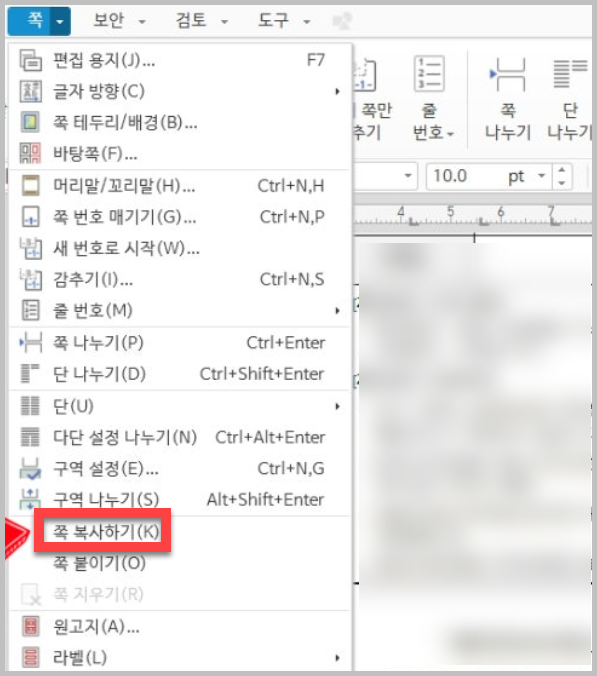
쪽 복사 기능 활용하기
페이지 서식이 깨지는 문제없이 통째로 복사하고 싶을 때는 한글 프로그램 자체에 내장된 ‘쪽 복사’ 기능을 사용하는 것이 가장 확실한 해결책입니다. 이 기능은 글자, 표, 그림 등 해당 페이지를 구성하는 모든 요소를 서식 그대로 복사해 줍니다. 방법은 아주 간단합니다.
- 복사하고 싶은 페이지에 마우스 커서를 아무 곳에나 둡니다.
- 상단 메뉴에서 [쪽] 탭을 클릭합니다.
- 리본 메뉴에서 [쪽 복사하기]를 찾아 클릭합니다. (단축키: Alt + V, C)
- 붙여넣고 싶은 위치로 이동하여 마우스 커서를 둡니다.
- 다시 [쪽] 탭의 리본 메뉴에서 [쪽 붙이기]를 클릭합니다. (단축키: Alt + V, P)
이렇게 하면 선택했던 페이지의 모든 내용과 서식이 원본 그대로 새로운 위치에 복사되는 것을 확인할 수 있습니다. 여러 페이지를 한 번에 복사하고 싶다면, 복사하려는 첫 페이지에서 ‘쪽 복사하기’를 실행한 뒤 마지막 페이지까지 블록을 지정하고 ‘쪽 붙이기’를 실행하면 됩니다.
조판 부호
페이지 복사가 자꾸만 실패하고 서식이 엉망이 된다면 ‘조판 부호’를 확인해 볼 필요가 있습니다. 조판 부호는 문서의 서식 정보를 담고 있는 숨겨진 기호로, 페이지 나누기, 구역 나누기, 각종 서식 변경 등의 명령이 포함되어 있습니다. 상단 메뉴의 [보기] 탭에서 [표시/숨기기] 그룹에 있는 [조판 부호]를 체크하면 주황색 글씨로 숨어있던 조판 부호들이 나타납니다. 페이지를 복사할 때 이 조판 부호까지 정확하게 선택하여 복사해야 원본 서식을 최대한 유지할 수 있습니다. 특히 ‘구역 나누기’나 ‘페이지 나누기’ 같은 조판 부호는 페이지 서식에 결정적인 영향을 미치므로, 복사 범위를 정할 때 반드시 포함되었는지 확인하는 습관을 들이는 것이 좋습니다.